多種多様なAmazon公式アプリをチェック!
通知機能で買い時を逃さない!
Amazonのメインサービスである、ショッピングの利用に特化したアプリです。Amazonで取り扱われている膨大な数の商品をアプリから直接購入できることはもちろん、商品の検索ではソートや絞り込みもできるなど、ショッピングをより便利にしてくれる機能も備えています。また、気になる商品をウィッシュリストに登録しておけば、その商品がタイムセールの対象になったときに通知してくれるのも便利です。なお、Kindleコンテンツやダウンロードアプリなど、アプリから直接購入できない商品もあります。
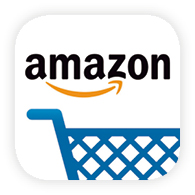
最短1時間で商品が届く!
プライム会員専用サービスの1つである「Prime Now」を利用するためのアプリです。Prime Nowは、Amazonのオンラインストアで購入した商品を、最短1~2時間で届けてくれるサービスで、配達時間も午前8時から深夜0時までの間で細かく指定できます。ただし、商品によっては通常配送より送料が高くなることがあります。なお、Prime Nowの対象地域は、東京都、神奈川県、千葉県、大阪府、兵庫県の一部エリアに限定され、自分の配達希望地域が対象かどうかは、アプリを起動してから郵便番号を入力して判別できます。
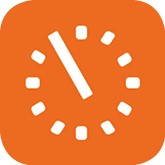
独自の動画コンテンツも充実!
オンデマンド動画配信サービス「Amazonビデオ」で購入、レンタルした動画を視聴するためのアプリです。プライム会員であれば、一部の動画コンテンツを無料で視聴することができます(プライム・ビデオ)。過去作のテレビ番組や映画、ドラマだけでなく、オリジナルのコンテンツも充実しているのが特長で、これらをいつでも、どこにいてもiPhoneやiPadで楽しむことができます。AirPlayに対応しているので、第3世代以降のApple TVを介して、テレビの大画面で視聴できる点も、このアプリの魅力の1つです。

膨大な電子書籍をいつでもどこでも
世界最大級の電子書籍プラットフォームである「Kindle」のリーダアプリです。Amazonで購入、ダウンロードした電子書籍を読むことができるほか、プライム会員であれば「プライム・リーディング」の対象書籍が、有料の「Kindle Unlimited」会員であればさらに多くの対象書籍が読み放題になります。モノクロ表示の専用端末「Kindle」での閲覧に比べて、iOSデバイス向けアプリではカラー表示に対応。iPadはもちろん、大型ディスプレイのiPhone XS MaxやXRでも快適に雑誌や書籍を閲覧できます。

Fire TVをiOSでコントロール
iPhoneやiPadを、Amazonのセットトップボックスである「Fire TV」シリーズのリモコンとして使えるようにするアプリです。「プライム・ビデオ」や「Netflix」、「Hulu」などの動画配信サービスの膨大なコンテンツの中から視聴したいものをテキストや音声で検索できるほか、Fire TVにプリセットされた各サービスへのアクセスも、手元のデバイスの画面を見ながら行えるなど、標準で付属するリモコンに比べはるかに多機能です。さらに、iPhoneやiPad上で動画やゲームを楽しむこともできます。

100万曲以上が聴き放題!
100万曲以上の音楽を聴き放題で楽しめる、プライム会員向けのサービス「プライム・ミュージック」を利用するためのアプリです。膨大な楽曲から好みのものを検索する機能はもちろん、検索した曲をプレイリストにまとめたり、ほかのユーザが作った公開プレイリストの音楽を聴いたりできるなど、多彩な楽しみ方が可能です。また、iOSデバイスにあるライブラリの音楽の再生にも対応しており、ライブラリの傾向を分析した結果に基づき、自分の好みに合った音楽やプレイリストをレコメンドしてくれる機能も備えています。

万一のときに備えてバックアップ!
「Amazon Drive」は、すべてのアマゾン会員に提供されるオンラインストレージサービスです。Amazon Driveにさまざまなファイルをアップロードして管理できるこのアプリを使うと、iOSデバイス内の重要なデータのバックアップや、ほかのユーザとのファイルの共有などに役立ちます。容量は初期状態では5GBで、Amazon Photosと共用になります(プライム会員は写真は無制限)。アプリ内でExcelのスプレッドシートやPowerPointのプレゼンテーション、PDFなどの文書を直接開いて閲覧できる点も便利です。
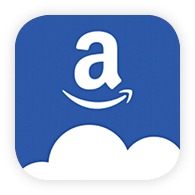
アレクサ機器を一括コントロール
Echoをはじめとする、音声アシスタント「アレクサ」を搭載したデバイスを管理、コントロールするためのアプリです。もちろん、アプリ単体でもアレクサを使うことができ、iOSデバイスに話しかけることで、Amazon Musicやdヒッツなどの対応サービスの音楽を再生したり、外出先から自宅にあるIoTデバイスを操作したりすることができます。米国ではアレクサのApple Musicの音楽再生対応が発表されており、近い将来の国内での対応も期待されています。
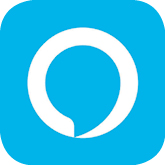
撮った写真を無制限アップロード!
Amazonが提供する、クラウド上の写真管理サービス「Amazon Photos」をiOSデバイスから利用するためのアプリです。「自動セーブ」をオンにすると、iPhoneやiPadで撮影したり、取り込んだりした写真を、クラウド上の専用保存領域に自動アップロードしてくれます。また、写真だけではなく撮影した動画をアップロードすることもできます。アップロード済みの写真は、アプリからいつでも閲覧、ダウンロード可能です。保存領域の容量は、通常会員の場合は5GBですが、プライム会員であれば無制限(動画は5GBまで)です。

Amazonへ出品するなら必携!
Amazonの「マーケットプレイス」を利用して、商品を出品、販売管理することができるアプリです。このアプリを使えば、商品情報の作成や商品写真の撮影、出品手続きまで、一括して行うことができます。特に便利なのは、出品しようと考えている商品を、Amazon内で検索し出品価格を調べることができる機能です。商品名の入力で検索できるのに加え、バーコード読み取りでも検索できるので、実際のショップなどで見かけた商品をAmazonに出品した場合、利益が出るかどうかを素早く確認することができます。

「Amazon Photos」を使いこなそう!
MacやiOSデバイスの写真を、無制限でクラウド上に保存できるサービス「Amazon Photos」。iOS、Mac向けには専用アプリが用意されているので、ここで便利な使い方を知っておきましょう。
【iOS版】Amazon Photos
【価格】無料
【場所】App Store>写真/ビデオ
【Mac版】Amazon Photos
【価格】無料
スマホの普及で、内蔵カメラを使って手軽に写真を撮る文化が定着しました。しかし、カメラの性能向上によって写真のサイズも大きくなり、その管理に苦労しているという人も多いのではないでしょうか。そんな人におすすめしたいのが、Amazonが提供するクラウドストレージに写真をバックアップできるサービス「Amazon Photos」です。
Amazon Photosの最大の特徴は、あらゆる写真を無劣化で、プライム会員であれば無制限でバックアップできることです(通常会員は5GBまで)。写真に特化したクラウドストレージサービスはほかにもありますが、バックアップ時に写真のファイルサイズを自動的に減らすものや、容量に制限があって一定のサイズ以上になると有料になるというものが多く、Amazon Photosのような自由度はありません。特に写真愛好家にとっては、デジタルカメラで撮影した高品質写真のフォーマットである「RAW」をそのままバックアップできることは、大きな魅力です。
Amazon Photosは、iPhoneやiPad、Macで利用できます。どちらも専用のアプリ/ソフトが用意され、これを使って写真をバックアップできます。iOSアプリは撮影した写真や動画を自動的にバックアップしてくれるうえ、クラウド上の写真を閲覧するビューアとしての機能も備えている点が便利です。バックアップ済みの写真はデバイスから削除できるので、内蔵ストレージの空き容量確保にも役立ちます。
バックアップした写真は、Macでは専用のWEBページが用意され、そこで閲覧・管理できます。また、Amazon Photosは写真の共有機能も搭載。最大5人までのユーザを招待して、クラウド上の写真を家族や友人と閲覧したり、各人がクラウド上の共有フォルダに写真を自由にアップロードしたりできます。
●アップロードは自動で
iOS版アプリでは、iPhoneなどで撮影した写真やビデオをクラウドへ自動アップロード可能。データ通信量が気になる場合は、モバイルデータ通信時のバックアップをオフにしておきましょう。
●写真の閲覧と共有も
アップロード済みの写真は、アプリ内の[写真]あるいは[アルバム]タブから閲覧できます。写真やアルバムをほかの人と共有する場合は、メールやSMSなどで相手を招待します。
●写真加工もできる
iOS版アプリには、本格的な写真の編集機能も備わっています。自動補正で色合いや明るさを一括補正したり、フィルターを使って写真の雰囲気を劇的に変化させることも可能です。
●Mac版と同期可能
Mac版ソフトでは、指定したフォルダをクラウドに自動バックアップします。このウインドウに写真をドラッグ&ドロップしても、バックアップできます。
●ブラウザで写真を管理
Macでバックアップした写真を閲覧、管理するには、専用サイト(https://www.amazon.co.jp/photos)にアクセスします。簡易的な編集機能も利用できます。
●専用サイトから共有
Macでアクセスする専用サイトからも、特定の写真やアルバムを友人などと共有できます。共有した写真にはコメントをつけて交流も楽しめます。
「Amazon Drive」を使いこなそう!
Amazonは書類などのデータ形式を問わず保存できるオンラインストレージ「Amazon Drive」も提供しています。5GBまでは無料なので、iCloudと使い分けてお得に活用しましょう。
【iOS版】Amazon Drive
【価格】無料
【場所】App Store>仕事効率化
Amazon Photosが写真・動画専用のクラウドストレージサービスなら、「Amazon Drive」はすべてのファイル形式で利用できるクラウドストレージサービスです。Amazonのストア会員であれば誰でも、5GBまでの記憶領域を利用できます。
iPhoneやiPadといったiOSデバイスには、専用アプリの「Amazon Drive」が用意されています。アプリを使ってiOSデバイスからさまざまなファイルをアップロードできるのはもちろん、アップロード済みのファイルをアプリ内で開いて閲覧したり、ほかのアプリに受け渡してビジネス文書を編集したりすることもできます。
MacでAmazon Driveを利用するには、ブラウザで専用WEBページにアクセスします。また、右ページで紹介したAmazon Photosアプリを使って、任意のフォルダをクラウドと自動同期することもできます。アップロードしたファイルはいつでもダウンロードでき、フォルダを作ってファイルを整理、分類したり、任意のファイルやフォルダをほかのユーザと共有したりできます。
Amazon Driveは、MacとiOSデバイス間でファイルをやりとりする際にも便利です。一方からファイルを保存しておけば、もう一方のデバイスから同じデータにアクセスできるためです。このあたりはAppleのクラウドストレージサービス「iCloud」と共通です。iCloudの無料容量が足りなくなってしまった場合などに併用するといいかもしれません。
なお、Amazon Driveの容量は、有料で100GB~30TBまで増やすことができます。価格は100GBの容量で2490円/月~となっているので、自分に必要な容量プランを自由に選択して使いましょう。
●iOSアプリでファイル管理
iOSアプリではデバイス内のファイルやフォルダをAmazon Driveにアップロードできます。また、クラウド上にフォルダを作成できるなど、簡易的な管理が可能です。
●共有機能も搭載
iOSアプリではクラウドに保存済みのOfficeファイル、PDFなどの一般的なビジネス文書や画像などを閲覧したり、ほかのユーザと共有したりできます。
●Macでアクセス
保存したファイルをMacで閲覧・管理するには、WEBブラウザで専用ページ(https://www.amazon.co.jp/clouddrive)にアクセスします。ここでファイルの共有なども可能です。
Macのフォルダを自動同期する
(1)MacのローカルフォルダをAmazon Driveに自動同期できます。設定するには、まずMac版「Amazon Photos」ソフトで設定ボタンをクリックします。
(2)環境設定画面で[同期]タブ→[同期の有効化]をクリックして、確認のダイアログボックスで[はい]をクリックすると、ソフトが再起動されます。
(3)[Amazon Driveフォルダー]にクラウド上のフォルダを、[ローカルの同期フォルダー]にMac内のフォルダを指定し、[同期開始]をクリックすれば完了です。




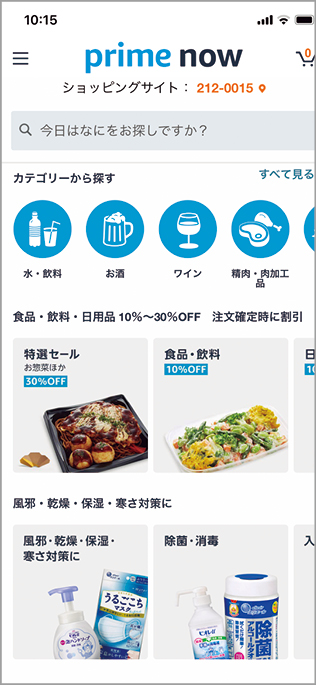
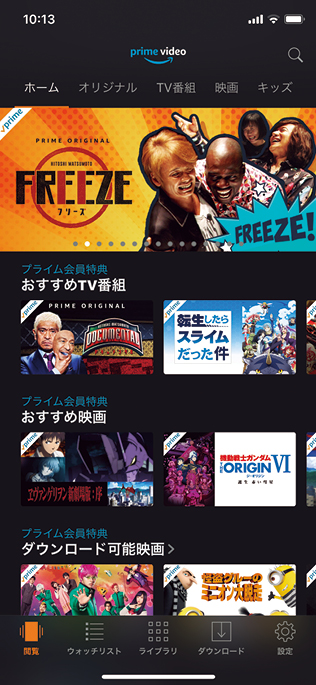
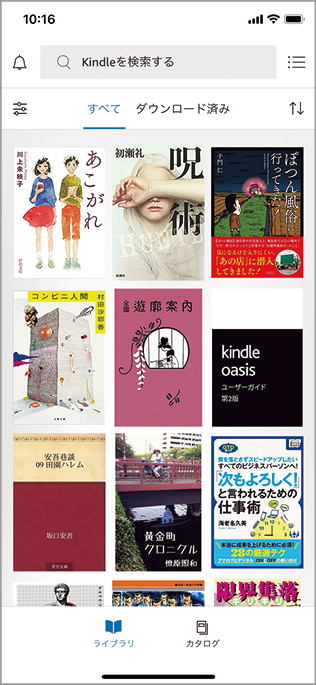
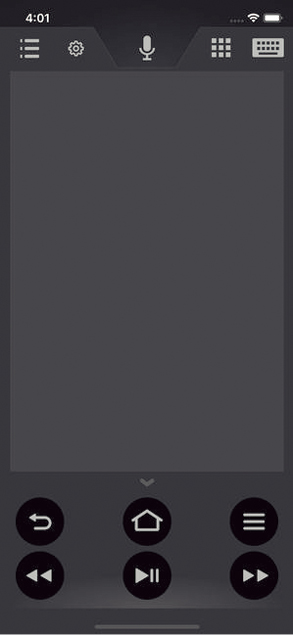
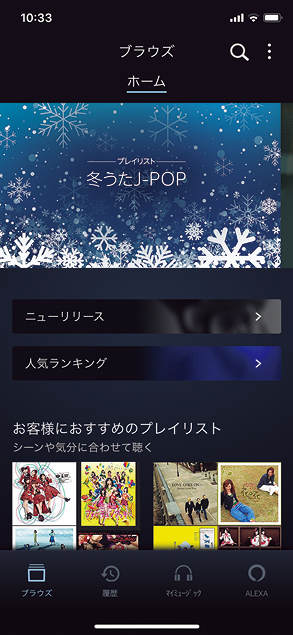
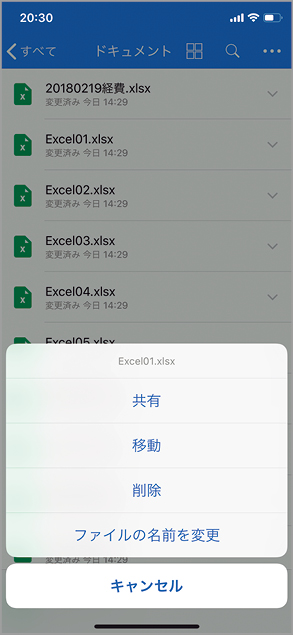
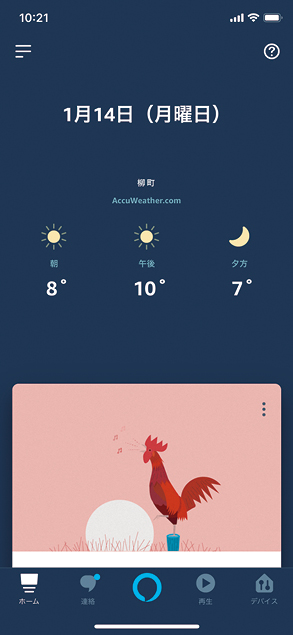

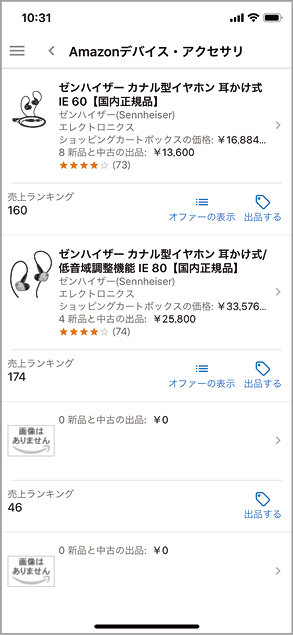
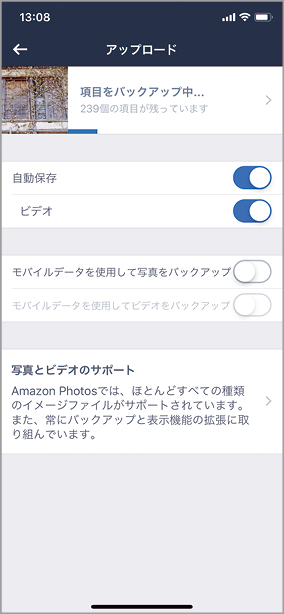
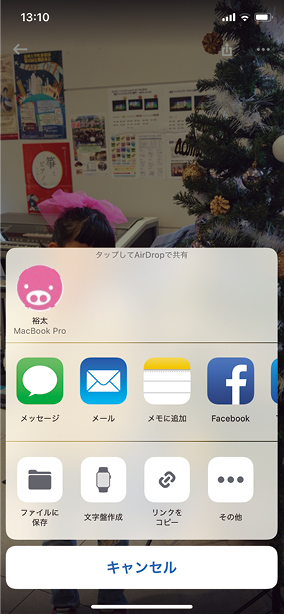
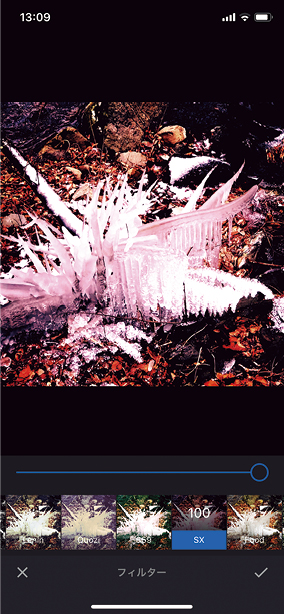
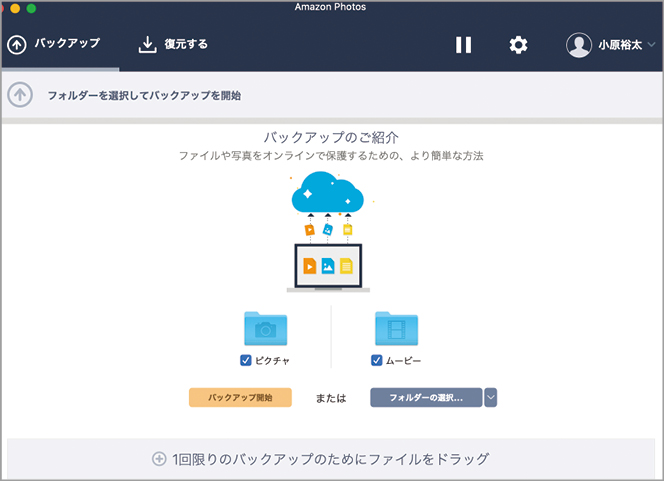
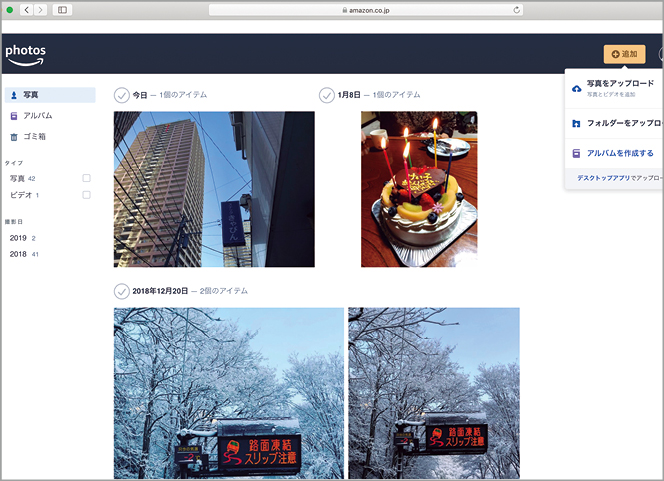
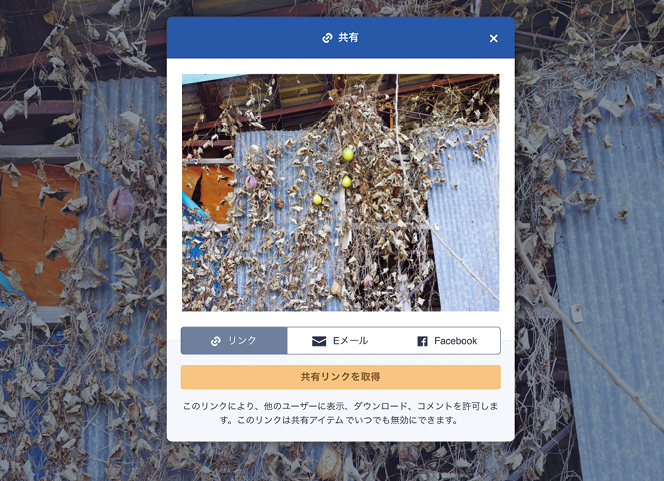
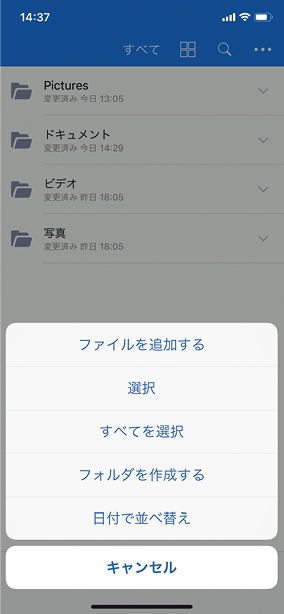
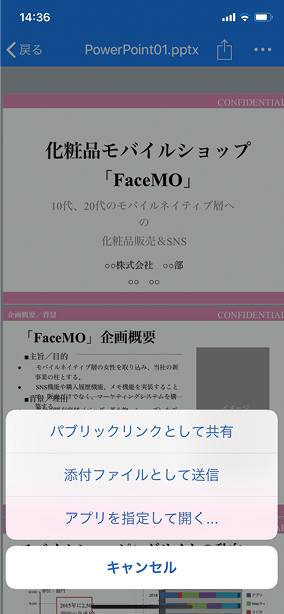
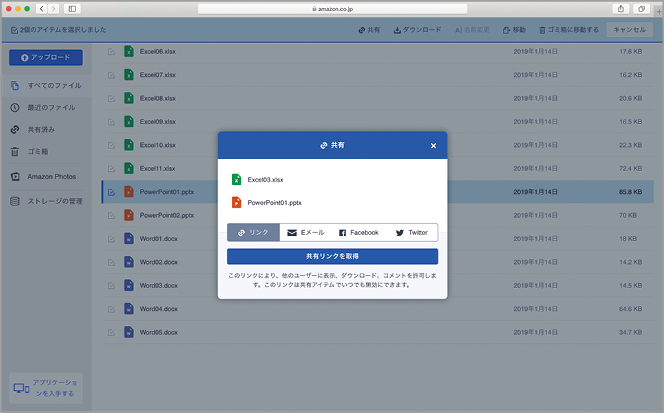
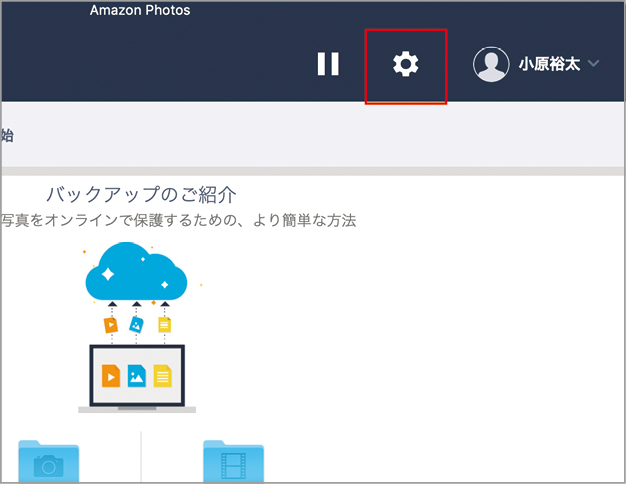
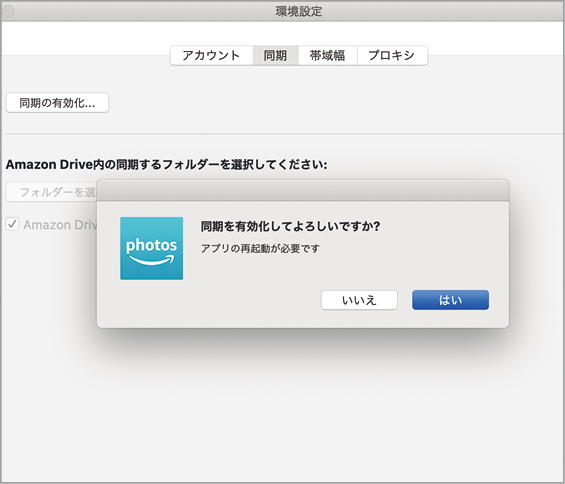
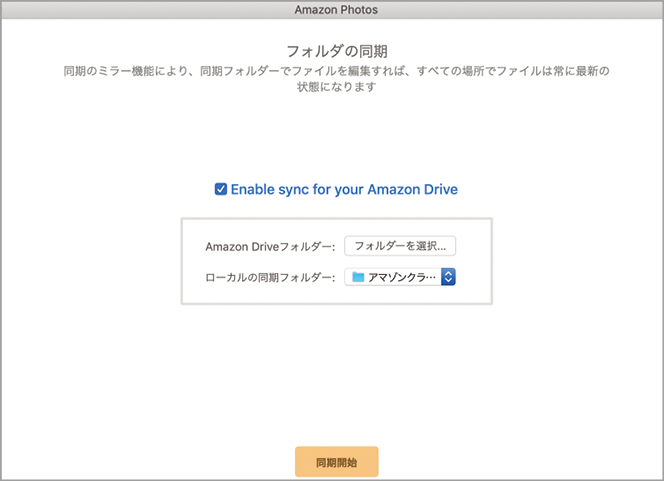



![アプリ完成間近! 歩数連動・誕生日メッセージ・タイマー機能など“こだわり”を凝縮/松澤ネキがアプリ開発に挑戦![仕上げ編]【Claris FileMaker 選手権 2025】](https://macfan.book.mynavi.jp/wp-content/uploads/2025/10/IMG_1097-256x192.jpg)